Comment configurer votre Xbox Series S
Vous venez de prendre une Xbox Series S? Nous allons vous montrer comment le configurer correctement afin que vous puissiez plonger immédiatement dans votre nouvelle console.
Ci-dessous, vous apprendrez comment démarrer avec votre Xbox Series S, y compris le contenu de la boîte, comment tout connecter et une explication du processus de configuration. La plupart de ces étapes s'appliquent également à la Xbox Series X car les étapes sont similaires, mais cela est écrit en pensant aux propriétaires de la série S.
Déballage et connexion de votre Xbox Series S
Ouvrez la boîte et vous trouverez les éléments suivants à l'intérieur:
- Console Xbox Series S
- Manette Xbox, avec deux piles AA
- Cordon d'alimentation
- câble HDMI
- Guide d'installation et informations réglementaires

Déballez tout et branchez les câbles HDMI et d'alimentation à l'arrière du système. Si vous souhaitez utiliser une connexion réseau filaire, branchez également un câble Ethernet à l'arrière de votre console.
Connectez les câbles à votre téléviseur et à l'alimentation, puis appuyez sur le bouton Xbox à l'avant du système pour l'allumer. Vous verrez bientôt un écran vous invitant à commencer la configuration Xbox.

Configuration initiale de la Xbox Series S
La meilleure façon de configurer votre nouvelle Xbox consiste à utiliser l'application Xbox pour Android ou iPhone . Téléchargez l'application si vous ne l'avez pas déjà.
Sur l'écran initial, vous pouvez appuyer sur Configurer la console pour commencer le processus. Si vous êtes déjà connecté à l'application Xbox, appuyez sur le bouton Configuration en haut à droite de l'onglet Accueil (il ressemble à une petite console) et choisissez Commencer> Configurer une nouvelle console pour commencer le processus.
Maintenant, dans l'application, entrez le code à 10 chiffres affiché sur votre téléviseur et choisissez Se connecter à la console . Votre téléphone vous demandera de rejoindre un réseau Wi-Fi pour votre Xbox, ce que vous devez confirmer. En fonction de votre téléphone, vous pouvez également voir d'autres invites ici. Approuvez-les tous pour de meilleurs résultats.
Une fois la connexion établie, appuyez sur Suivant sur votre téléphone. Confirmez votre langue et votre emplacement.
Obtenez votre Xbox Series S en ligne et choisissez les options d'alimentation
Ensuite, en supposant que vous utilisez une connexion sans fil avec votre Xbox, appuyez sur votre réseau Wi-Fi dans la liste et entrez son mot de passe.
Une fois votre console en ligne, vous verrez probablement une invite pour mettre à jour votre système. Une fois que vous avez commencé, vous pouvez continuer à parcourir la configuration sur votre téléphone.
L'étape suivante consiste à choisir un mode d'alimentation. L'économie d'énergie éteint votre console lorsque vous avez fini de l'utiliser, ce qui signifie qu'il faudra plus de temps pour démarrer lorsque vous démarrez le système. Vous pouvez toujours reprendre les jeux là où vous vous êtes arrêté, mais votre console n'installera pas automatiquement les mises à jour lorsqu'elle est arrêtée.
D'un autre côté, Instant on permet à votre console de démarrer presque instantanément, au prix d'une consommation d'énergie accrue. Votre console mettra automatiquement à jour les jeux lorsqu'elle est «désactivée».
Après avoir choisi Instant On (comme nous l'avons fait), pour de meilleurs résultats, activez Garder mes jeux et applications à jour sur l'écran suivant. Cela minimise le temps que vous passerez à attendre que les mises à jour soient exécutées lorsque vous vous asseyez pour jouer.
La page suivante vous permet d'activer les fonctionnalités à distance. L'activation de cette option vous permet d'installer de nouveaux jeux à l'aide de l'application mobile, ainsi que de diffuser vos jeux Xbox sur votre téléphone .
Choisissez les options de sécurité et autres paramètres
Si vous êtes déjà connecté à un profil Xbox, vous devrez choisir un profil de sécurité. Choisissez parmi les options disponibles ici, en fonction de vos besoins, ainsi que de l'activation ou non de la connexion instantanée. Si vous êtes le seul utilisateur de votre Xbox, c'est pratique.
Ensuite, vous aurez la possibilité d'ajouter des membres de la famille à votre nouveau système. Choisissez Ignorer si cela ne s'applique pas à vous. Le panneau suivant vous permet d'en savoir plus sur les données collectées par Xbox, si vous le souhaitez.
L'application vous demandera ensuite si vous souhaitez fournir des données facultatives sur la façon dont vous utilisez votre console, puis vous expliquera plus en détail le partage de données.
Après les questions juridiques, vous aurez la possibilité de donner un nom à votre Xbox. Suivez nos conseils sur la dénomination des appareils si vous avez besoin d'aide pour trouver quelque chose de bien. La page suivante vous permet de décider si vous souhaitez souscrire aux offres de Xbox et de ses partenaires.
Dans la partie suivante, choisissez les applications que vous souhaitez télécharger sur votre console. Les choix incluent YouTube, Netflix, Hulu, Spotify et bien d'autres. Sélectionnez chacun d'eux et choisissez Installer , puis cliquez sur Suivant lorsque vous êtes prêt.
Si vous disposez d'une console Xbox existante liée à votre compte, vous pouvez choisir de copier vos paramètres à partir de ce système. Sinon, choisissez Start Fresh pour choisir de nouvelles options.
L'écran suivant demande si les enfants utiliseront votre console; réponse le cas échéant.
Connectez votre manette Xbox et terminez la configuration
Une fois que vous avez terminé, l'application Xbox vous ramènera à l'onglet Accueil . Après un moment, vous verrez une invite sur votre téléviseur pour connecter votre contrôleur.
Mettez les piles AA dans le contrôleur si vous ne l'avez pas déjà fait, puis appuyez sur le bouton Xbox sur le contrôleur pour l'allumer. Une fois connecté, appuyez sur le bouton A pour commencer.
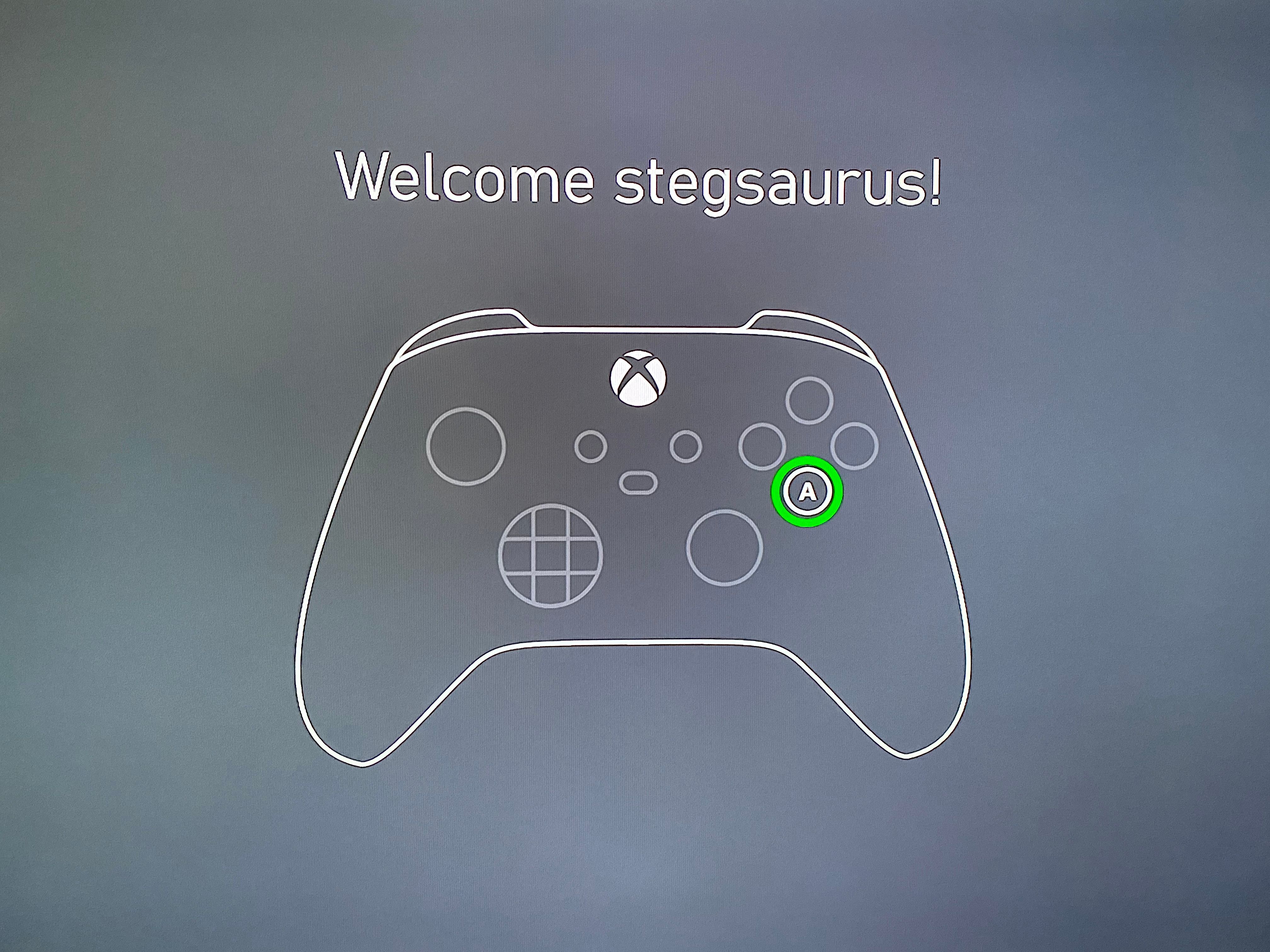
Si vous devez coupler votre manette Xbox manuellement, appuyez sur le bouton Pair à l'avant de votre console, qui se trouve à droite du port USB avant. Appuyez ensuite sur le bouton Pair sur le dessus de votre manette, à droite du bouton LB.
Vous verrez probablement ensuite une invite pour mettre à jour votre contrôleur. Démarrez le processus, en gardant votre contrôleur allumé et aussi immobile que possible pendant son exécution.
Ensuite, vous verrez une invite pour vous inscrire au Xbox Game Pass Ultimate. C'est un excellent rapport qualité-prix et l'un des principaux attraits de la possession d'une Xbox, mais vous pouvez décider si vous souhaitez l'essayer à tout moment plus tard.
En fonction de votre téléviseur, votre Xbox peut vous inviter à configurer des «fonctionnalités vidéo avancées», telles que la sortie 4K. Vous pouvez accéder ultérieurement à Paramètres> Général> Options de télévision et d'affichage pour modifier ces options.
Enfin, vous avez terminé! Vous serez accueilli par l'écran d'accueil de votre Xbox Series S. N'hésitez pas à parcourir le Store, accédez à Mes jeux et applications pour installer des jeux déjà liés à votre compte Xbox, consultez Game Pass, et plus encore.
Profitez de votre Xbox Series S
Il est maintenant temps de profiter de votre Xbox Series S! Heureusement, la configuration initiale est pour la plupart indolore et la plupart des étapes avec l'application sont beaucoup plus faciles que d'utiliser votre contrôleur pour saisir des mots de passe, etc. Profitez de la prochaine génération de jeux.
Crédit d'image: m.andrei / Shutterstock
